bluetooth JEEP CHEROKEE 2021 Instructieboek (in Dutch)
[x] Cancel search | Manufacturer: JEEP, Model Year: 2021, Model line: CHEROKEE, Model: JEEP CHEROKEE 2021Pages: 356, PDF Size: 9.18 MB
Page 320 of 356
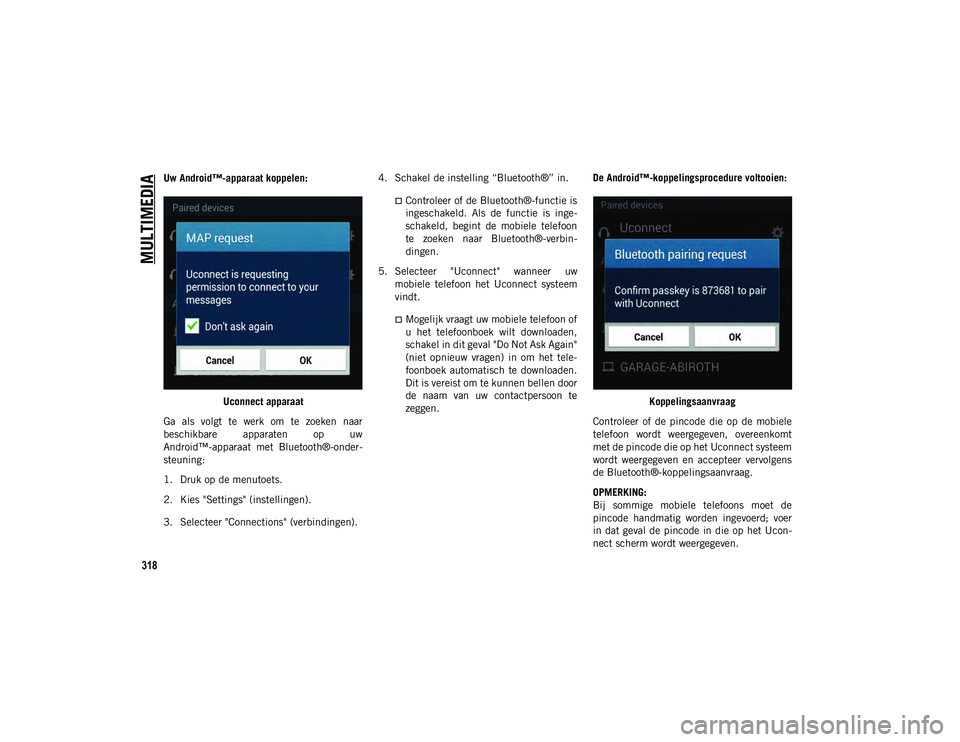
MULTIMEDIA
318
Uw Android™-apparaat koppelen:Uconnect apparaat
Ga als volgt te werk om te zoeken naar
beschikbare apparaten op uw
Android™-apparaat met Bluetooth®-onder-
steuning:
1. Druk op de menutoets.
2. Kies "Settings" (instellingen).
3. Selecteer "Connections" (verbindingen). 4. Schakel de instelling “Bluetooth®” in.
Controleer of de Bluetooth®-functie is
ingeschakeld. Als de functie is inge-
schakeld, begint de mobiele telefoon
te zoeken naar Bluetooth®-verbin-
dingen.
5. Selecteer "Uconnect" wanneer uw mobiele telefoon het Uconnect systeem
vindt.
Mogelijk vraagt uw mobiele telefoon of
u het telefoonboek wilt downloaden,
schakel in dit geval "Do Not Ask Again"
(niet opnieuw vragen) in om het tele-
foonboek automatisch te downloaden.
Dit is vereist om te kunnen bellen door
de naam van uw contactpersoon te
zeggen. De Android™-koppelingsprocedure voltooien:
Koppelingsaanv raag
Contro l
eer of de pincode die op de mobiele
telefoon wordt weergegeven, overeenkomt
met de pincode die op het Uconnect systeem
wordt weergegeven en accepteer vervolgens
de Bluetooth®-koppelingsaanvraag.
OPMERKING:
Bij sommige mobiele telefoons moet de
pincode handmatig worden ingevoerd; voer
in dat geval de pincode in die op het Ucon-
nect scherm wordt weergegeven.
2020_JEEP_CHEROKEE_UG_LHD_EE.book Page 318
Page 321 of 356
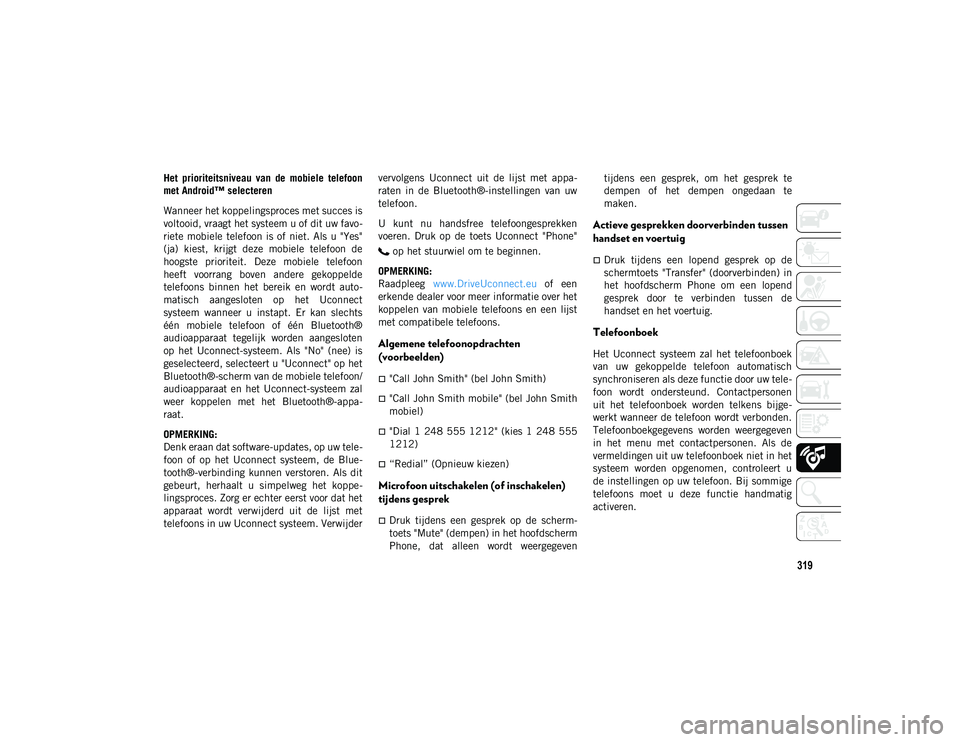
319
Het prioriteitsniveau van de mobiele telefoon
met Android™ selecteren
Wanneer het koppelingsproces met succes is
voltooid, vraagt het systeem u of dit uw favo-
riete mobiele telefoon is of niet. Als u "Yes"
(ja) kiest, krijgt deze mobiele telefoon de
hoogste prioriteit. Deze mobiele telefoon
heeft voorrang boven andere gekoppelde
telefoons binnen het bereik en wordt auto-
matisch aangesloten op het Uconnect
systeem wanneer u instapt. Er kan slechts
één mobiele telefoon of één Bluetooth®
audioapparaat tegelijk worden aangesloten
op het Uconnect-systeem. Als "No" (nee) is
geselecteerd, selecteert u "Uconnect" op het
Bluetooth®-scherm van de mobiele telefoon/
audioapparaat en het Uconnect-systeem zal
weer koppelen met het Bluetooth®-appa-
raat.
OPMERKING:
Denk eraan dat software-updates, op uw tele-
foon of op het Uconnect systeem, de Blue-
tooth®-verbinding kunnen verstoren. Als dit
gebeurt, herhaalt u simpelweg het koppe-
lingsproces. Zorg er echter eerst voor dat het
apparaat wordt verwijderd uit de lijst met
telefoons in uw Uconnect systeem. Verwijdervervolgens Uconnect uit de lijst met appa-
raten in de Bluetooth®-instellingen van uw
telefoon.
U kunt nu handsfree telefoongesprekken
voeren. Druk op de toets Uconnect "Phone"
op het stuurwiel om te beginnen.
OPMERKING:
Raadpleeg www.DriveUconnect.eu of een
erkende dealer voor meer informatie over het
koppelen van mobiele telefoons en een lijst
met compatibele telefoons.
Algemene telefoonopdrachten
(voorbeelden)
"Call John Smith" (bel John Smith)
"Call John Smith mobile" (bel John Smith
mobiel)
"Dial 1 248 555 1212" (kies 1 248 555
1212)
“Redial” (Opnieuw kiezen)
Microfoon uitschakelen (of inschakelen)
tijdens gesprek
Druk tijdens een gesprek op de scherm-
toets "Mute" (dempen) in het hoofdscherm
Phone, dat alleen wordt weergegeven tijdens een gesprek, om het gesprek te
dempen of het dempen ongedaan te
maken.
Actieve gesprekken doorverbinden tussen
handset en voertuig
Druk tijdens een lopend gesprek op de
schermtoets "Transfer" (doorverbinden) in
het hoofdscherm Phone om een lopend
gesprek door te verbinden tussen de
handset en het voertuig.
Telefoonboek
Het Uconnect systeem zal het telefoonboek
van uw gekoppelde telefoon automatisch
synchroniseren als deze functie door uw tele-
foon wordt ondersteund. Contactpersonen
uit het telefoonboek worden telkens bijge-
werkt wanneer de telefoon wordt verbonden.
Telefoonboekgegevens worden weergegeven
in het menu met contactpersonen. Als de
vermeldingen uit uw telefoonboek niet in het
systeem worden opgenomen, controleert u
de instellingen op uw telefoon. Bij sommige
telefoons moet u deze functie handmatig
activeren.
2020_JEEP_CHEROKEE_UG_LHD_EE.book Page 319
Page 323 of 356
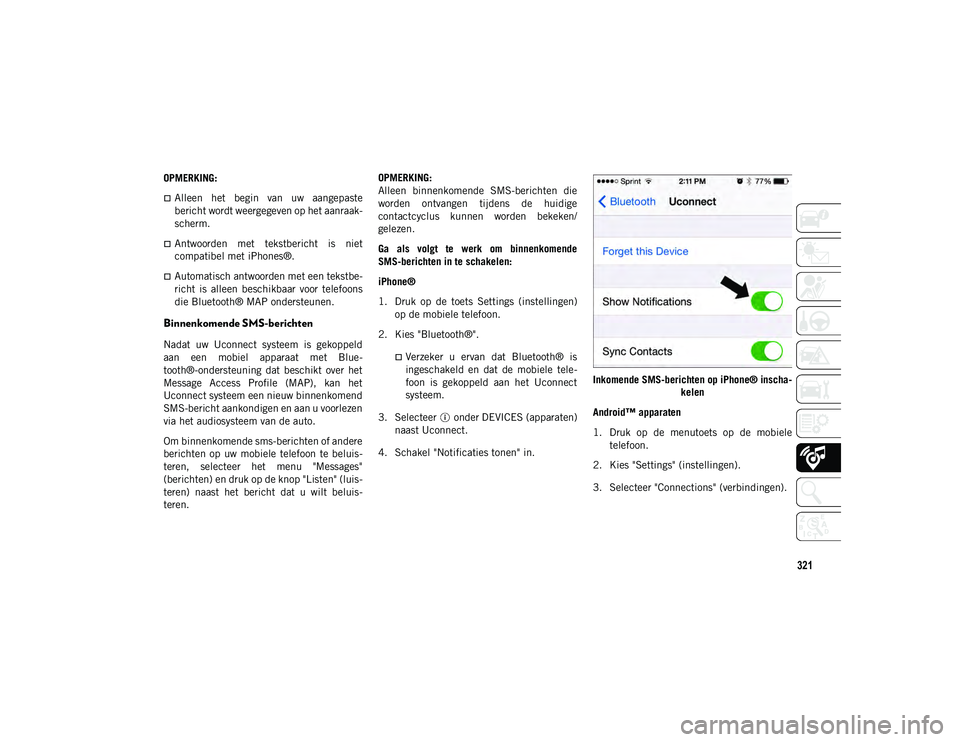
321
OPMERKING:
Alleen het begin van uw aangepaste
bericht wordt weergegeven op het aanraak-
scherm.
Antwoorden met tekstbericht is niet
compatibel met iPhones®.
Automatisch antwoorden met een tekstbe-
richt is alleen beschikbaar voor telefoons
die Bluetooth® MAP ondersteunen.
Binnenkomende SMS-berichten
Nadat uw Uconnect systeem is gekoppeld
aan een mobiel apparaat met Blue-
tooth®-ondersteuning dat beschikt over het
Message Access Profile (MAP), kan het
Uconnect systeem een nieuw binnenkomend
SMS-bericht aankondigen en aan u voorlezen
via het audiosysteem van de auto.
Om binnenkomende sms-berichten of andere
berichten op uw mobiele telefoon te beluis-
teren, selecteer het menu "Messages"
(berichten) en druk op de knop "Listen" (luis-
teren) naast het bericht dat u wilt beluis-
teren.OPMERKING:
Alleen binnenkomende SMS-berichten die
worden ontvangen tijdens de huidige
contactcyclus kunnen worden bekeken/
gelezen.
Ga als volgt te werk om binnenkomende
SMS-berichten in te schakelen:
iPhone®
1. Druk op de toets Settings (instellingen) op de mobiele telefoon.
2. Kies "Bluetooth®".Verzeker u ervan dat Bluetooth® is
ingeschakeld en dat de mobiele tele-
foon is gekoppeld aan het Uconnect
systeem.
3. Selecteer onder DEVICES (apparaten) naast Uconnect.
4. Schakel "Notificaties tonen" in. Inkomende SMS-berichten op iPhone® inscha
-
kelen
Android™ apparaten
1. Druk op de menutoets op de mobiele telefoon.
2. Kies "Settings" (instellingen).
3. Selecteer "Connections" (verbindingen).
2020_JEEP_CHEROKEE_UG_LHD_EE.book Page 321
Page 324 of 356

MULTIMEDIA
322
4. Schakel "Notificaties tonen" in.
Er wordt een pop-upvenster weerge-geven waarin u wordt gevraagd eenverzoek om verbinding te maken met uw berichten te accepteren. Selecteer
“Niet opnieuw vragen” en druk op OK.
Inkomende SMS-berichten op Android™ appa -
raat inschakelen
OPMERKING:
Alle binnenkomende sms-berichten die zijn
ontvangen tijdens de huidige contactcyclus
worden gewist uit het Uconnect systeem wanneer het contact in de stand OFF wordt
gezet.Handige tips en veelgestelde vragen voor
het verbeteren van de
Bluetooth®-prestaties met uw Uconnect
systeem
Mobiele telefoon kan niet opnieuw verbinden
met systeem na het koppelen:
Stel de mobiele telefoon in om automa-
tisch te verbinden of als vertrouwd appa-
raat in de Bluetooth®-instellingen van de
mobiele telefoon (Blackberry®-appa-
raten).
Veel mobiele telefoons maken niet auto-
matisch opnieuw verbinding na opnieuw
te worden opgestart (harde start). Uw
mobiele telefoon kan nog steeds hand-
matig worden verbonden. Sluit alle
toepassingen die mogelijk actief zijn
(raadpleeg de instructies van de fabrikant
van de mobiele telefoon) en volg "Uw
mobiele telefoon koppelen (draadloos
verbinden) aan het Uconnect systeem".
Herstel de fabrieksinstellingen van uw
mobiele telefoon. Raadpleeg de fabrikant
van uw mobiele telefoon of uw mobiele
provider voor instructies. Dit dient alleen
als laatste redmiddel te worden gebruikt.
Mobiele telefoon kan niet worden gekoppeld
aan het systeem:
Verwijder de koppelingsgeschiedenis van
de mobiele telefoon en het Uconnect
systeem; meestal vindt u deze in de Blue-
tooth®-verbindingsinstellingen van de
telefoon.
Controleer of u "Uconnect" selecteert in de
gedetecteerde Bluetooth®-apparaten op
uw mobiele telefoon.
Als uw voertuigsysteem een PIN-code
genereert, is de standaardinstelling 0000.
Voer een harde reset van de mobiele tele-
foon uit door de batterij te verwijderen
(indien verwijderbaar — zie de gebrui-
kershandleiding van uw mobiele telefoon).
Dit dient alleen als laatste redmiddel te
worden gebruikt.
2020_JEEP_CHEROKEE_UG_LHD_EE.book Page 322
Page 325 of 356
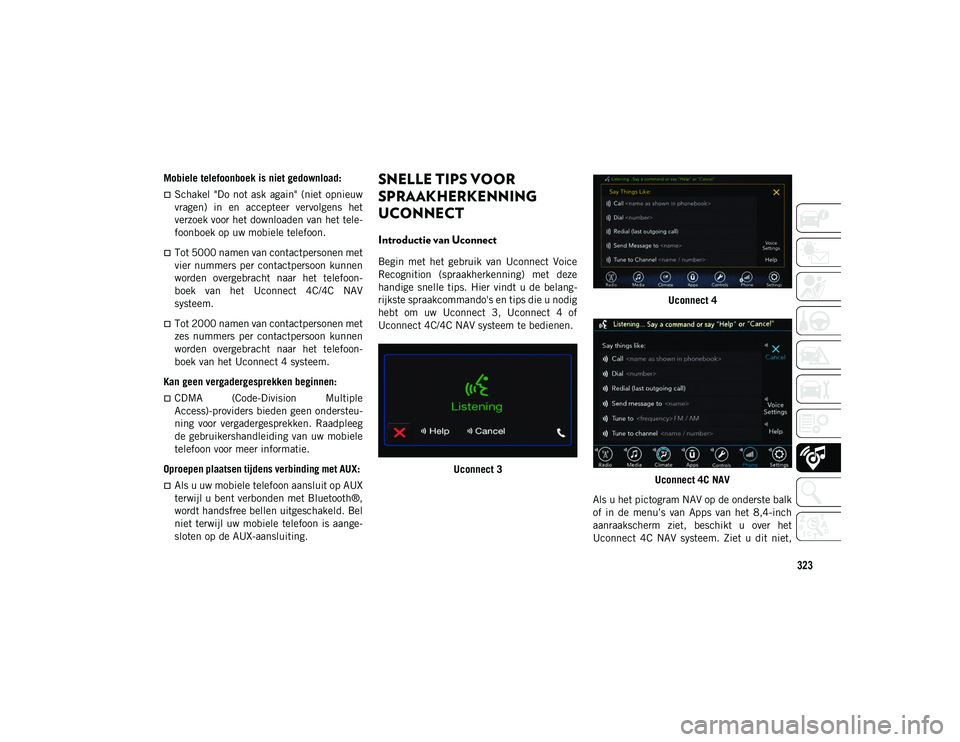
323
Mobiele telefoonboek is niet gedownload:
Schakel "Do not ask again" (niet opnieuw
vragen) in en accepteer vervolgens het
verzoek voor het downloaden van het tele-
foonboek op uw mobiele telefoon.
Tot 5000 namen van contactpersonen met
vier nummers per contactpersoon kunnen
worden overgebracht naar het telefoon-
boek van het Uconnect 4C/4C NAV
systeem.
Tot 2000 namen van contactpersonen met
zes nummers per contactpersoon kunnen
worden overgebracht naar het telefoon-
boek van het Uconnect 4 systeem.
Kan geen vergadergesprekken beginnen:
CDMA (Code-Division Multiple
Access)-providers bieden geen ondersteu-
ning voor vergadergesprekken. Raadpleeg
de gebruikershandleiding van uw mobiele
telefoon voor meer informatie.
Oproepen plaatsen tijdens verbinding met AUX:
Als u uw mobiele telefoon aansluit op AUX
terwijl u bent verbonden met Bluetooth®,
wordt handsfree bellen uitgeschakeld. Bel
niet terwijl uw mobiele telefoon is aange-
sloten op de AUX-aansluiting.
SNELLE TIPS VOOR
SPRAAKHERKENNING
UCONNECT
Introductie van Uconnect
Begin met het gebruik van Uconnect Voice
Recognition (spraakherkenning) met deze
handige snelle tips. Hier vindt u de belang-
rijkste spraakcommando's en tips die u nodig
hebt om uw Uconnect 3, Uconnect 4 of
Uconnect 4C/4C NAV systeem te bedienen.
Uconnect 3 Uconnect 4
Uconnect 4C NAV
Als u het pictogram NAV op de onderste balk
of in de menu’s van Apps van het 8,4-inch
aanraakscherm ziet, beschikt u over het
Uconnect 4C NAV systeem. Ziet u dit niet,
2020_JEEP_CHEROKEE_UG_LHD_EE.book Page 323
Page 327 of 356
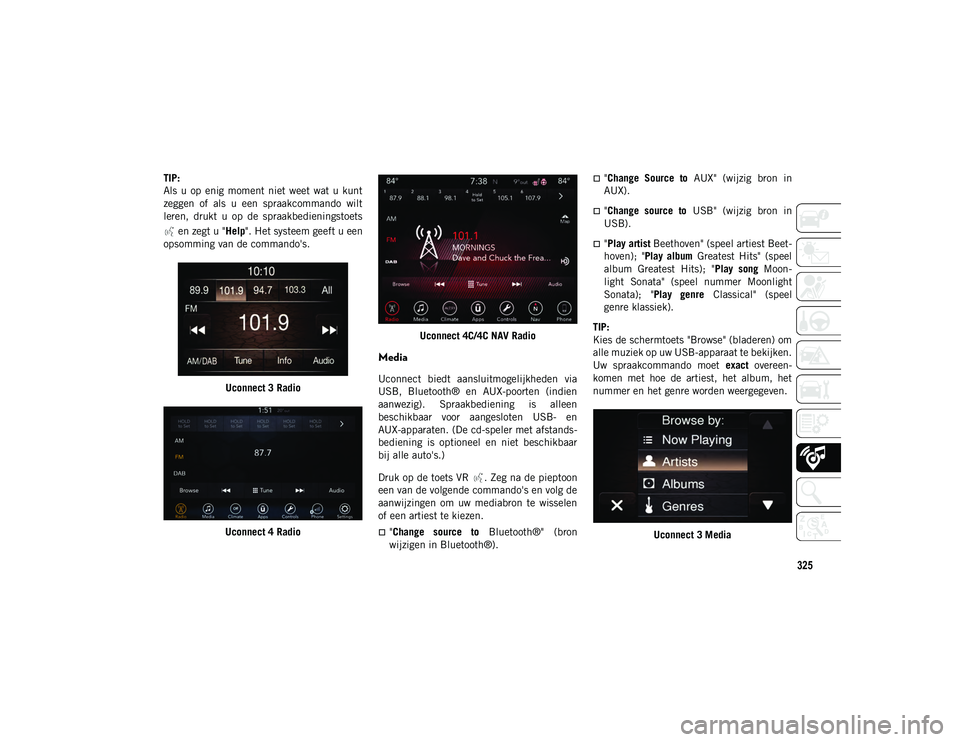
325
TIP:
Als u op enig moment niet weet wat u kunt
zeggen of als u een spraakcommando wilt
leren, drukt u op de spraakbedieningstoets en zegt u " Help". Het systeem geeft u een
opsomming van de commando's.
Uconnect 3 Radio
Uconnect 4 Radio Uconnect 4C/4C NAV Radio
Media
Uconnect biedt aansluitmogelijkheden via
USB, Bluetooth® en AUX-poorten (indien
aanwezig). Spraakbediening is alleen
beschikbaar voor aangesloten USB- en
AUX-apparaten. (De cd-speler met afstands-
bediening is optioneel en niet beschikbaar
bij alle auto's.)
Druk op de toets VR . Zeg na de pieptoon
een van de volgende commando's en volg de
aanwijzingen om uw mediabron te wisselen
of een artiest te kiezen.
"Change source to
Bluetooth®" (bron
wijzigen in Bluetooth®).
"Change Source to AUX" (wijzig bron in
AUX).
"Change source to USB" (wijzig bron in
USB).
"Play artist Beethoven" (speel artiest Beet-
hoven); " Play album Greatest Hits" (speel
album Greatest Hits); " Play song Moon-
light Sonata" (speel nummer Moonlight
Sonata); " Play genre Classical" (speel
genre klassiek).
TIP:
Kies de schermtoets "Browse" (bladeren) om
alle muziek op uw USB-apparaat te bekijken.
Uw spraakcommando moet exact overeen-
komen met hoe de artiest, het album, het
nummer en het genre worden weergegeven.
Uconnect 3 Media
2020_JEEP_CHEROKEE_UG_LHD_EE.book Page 325
Page 330 of 356

MULTIMEDIA
328
Alleen Apple® iPhone® iOS 6 of nieuwer
ondersteunt het lezen van inkomende
SMS-berichten. Volg deze vier eenvoudige
stappen om deze functie in te schakelen op
uw Apple® iPhone®:
Instellingen van iPhone® notif
cat ies
TIP:
Antw oorden met gesproken tekstberichten is
niet compatibel met iPhone®, maar als uw
auto is uitgerust met Siri® Eyes Free, kunt u
uw stem gebruiken voor het verzenden van
een tekstbericht.
Klimaatregeling
Te warm? Te koud? Pas de temperaturen in
het voertuig handsfree aan en houd iedereen
comfortabel terwijl u blijft rijden. (Als het
voertuig is uitgerust met klimaatregeling.)
Druk op de toets VR . Geef na de pieptoon
een van de volgende spraakcommando's:
"Set the driver temperature to 20 degrees "
(de temperatuur bestuurder instellen op
20 graden Celsius).
"Set the passenger temperature to 20
degrees " (de temperatuur passagier
instellen op 20 graden Celsius).
TIP:
Spraakbediening voor klimaatregeling mag
alleen worden gebruikt om de binnentempe-
ratuur van het voertuig af te stellen. Spraak-
bediening werkt niet om de stoelverwarming
of het stuur (indien aanwezig) af te stellen. Klimaatregeling Uconnect 4 met 7-inch display
Klimaatregeling Uconnect 4C/4C NAV met 8,4-inch display
1 — Kies "Settings" (instellingen)
2 — Kies "Bluetooth®"
3 — Selecteer de (i) voor het gekoppelde voer-
tuig
4 — Schakel "Show Notifications" (notificaties
tonen) in
2020_JEEP_CHEROKEE_UG_LHD_EE.book Page 328
Page 331 of 356
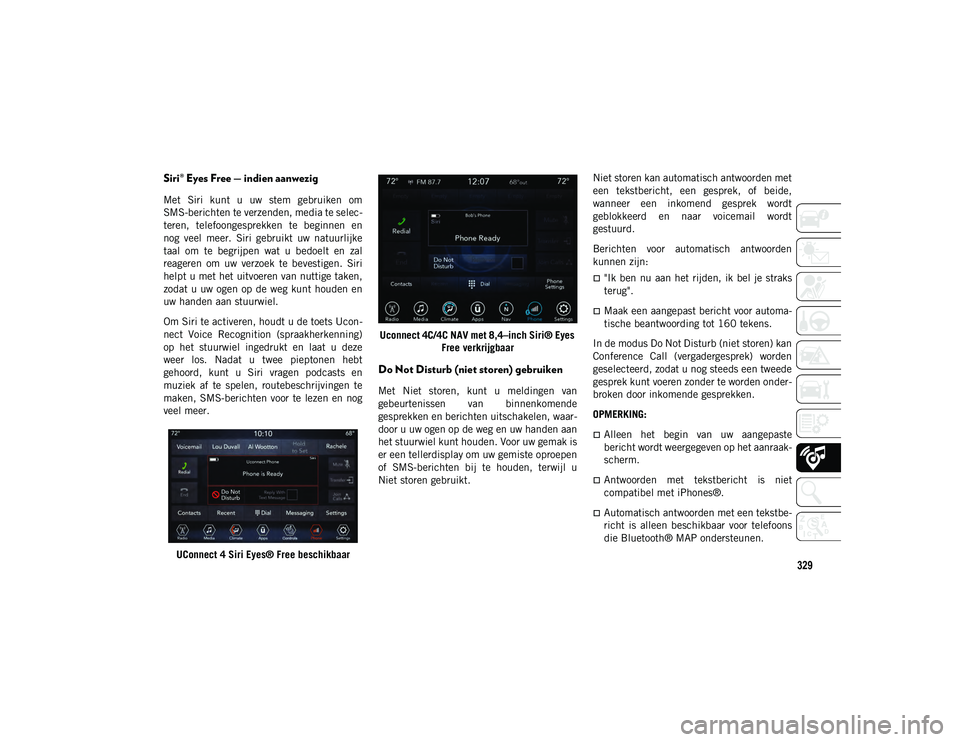
329
Siri® Eyes Free — indien aanwezig
Met Siri kunt u uw stem gebruiken om
SMS-berichten te verzenden, media te selec-
teren, telefoongesprekken te beginnen en
nog veel meer. Siri gebruikt uw natuurlijke
taal om te begrijpen wat u bedoelt en zal
reageren om uw verzoek te bevestigen. Siri
helpt u met het uitvoeren van nuttige taken,
zodat u uw ogen op de weg kunt houden en
uw handen aan stuurwiel.
Om Siri te activeren, houdt u de toets Ucon-
nect Voice Recognition (spraakherkenning)
op het stuurwiel ingedrukt en laat u deze
weer los. Nadat u twee pieptonen hebt
gehoord, kunt u Siri vragen podcasts en
muziek af te spelen, routebeschrijvingen te
maken, SMS-berichten voor te lezen en nog
veel meer.UConnect 4 Siri Eyes® Free beschikbaar Uconnect 4C/4C NAV met 8,4–inch Siri® Eyes
Free verkrijgbaar
Do Not Disturb (niet storen) gebruiken
Met Niet storen, kunt u meldingen van
gebeurtenissen van binnenkomende
gesprekken en berichten uitschakelen, waar-
door u uw ogen op de weg en uw handen aan
het stuurwiel kunt houden. Voor uw gemak is
er een tellerdisplay om uw gemiste oproepen
of SMS-berichten bij te houden, terwijl u
Niet storen gebruikt. Niet storen kan automatisch antwoorden met
een tekstbericht, een gesprek, of beide,
wanneer een inkomend gesprek wordt
geblokkeerd en naar voicemail wordt
gestuurd.
Berichten voor automatisch antwoorden
kunnen zijn:
"Ik ben nu aan het rijden, ik bel je straks
terug".
Maak een aangepast bericht voor automa-
tische beantwoording tot 160 tekens.
In de modus Do Not Disturb (niet storen) kan
Conference Call (vergadergesprek) worden
geselecteerd, zodat u nog steeds een tweede
gesprek kunt voeren zonder te worden onder-
broken door inkomende gesprekken.
OPMERKING:
Alleen het begin van uw aangepaste
bericht wordt weergegeven op het aanraak-
scherm.
Antwoorden met tekstbericht is niet
compatibel met iPhones®.
Automatisch antwoorden met een tekstbe-
richt is alleen beschikbaar voor telefoons
die Bluetooth® MAP ondersteunen.
2020_JEEP_CHEROKEE_UG_LHD_EE.book Page 329